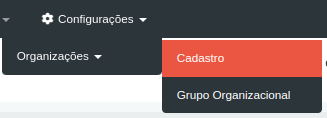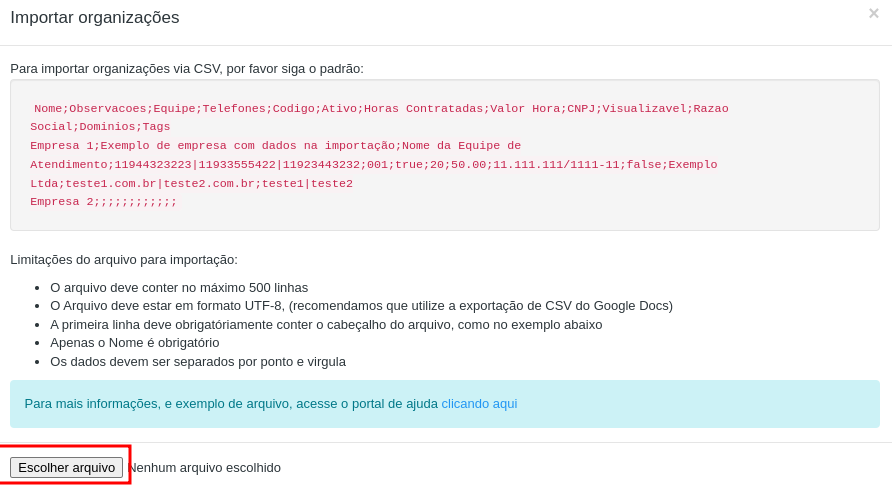Para que a importação das suas organizações seja um sucesso, você precisará criar um arquivo no formato CSV (Comma Separated Values) com algumas configurações importantes. Pense nele como uma planilha organizada que o sistema vai ler para cadastrar todas as suas organizações de uma vez só.
Configurações Essenciais do seu Arquivo CSV:
- Codificação: Salve o seu arquivo CSV utilizando a codificação UTF-8. Isso garante que todos os caracteres, incluindo acentos e outros símbolos, sejam lidos corretamente.
- Delimitador de Campos: Utilize o caractere ponto e vírgula (;) para separar as informações de cada campo em uma linha.
Estrutura do Cabeçalho:
A primeira linha do seu arquivo CSV precisa conter exatamente os seguintes nomes de colunas, nessa ordem:
Nome;Observacoes;Equipe;Telefones;Codigo;Ativo;Horas Contratadas;Valor Hora;CNPJ;Visualizavel;Razao Social;Dominios;Tags
Cada uma dessas colunas representa uma informação sobre a organização que você quer importar. Vamos entender um pouquinho sobre cada uma delas:
| Campo | Obrigatório | Formato/Tamanho Máximo | Validações Especiais |
|---|---|---|---|
| Nome | Sim | Texto livre com no máximo 120 caracteres. | Único no arquivo de importação e no sistema. Se houver nomes duplicados, o sistema avisará e a importação não será realizada. |
| Observacoes | Não | Texto com no máximo 5000 caracteres | Se o texto ultrapassar o limite, a importação não será concluída e uma mensagem será exibida. |
| Equipe | Não | Texto livre | |
| Telefones | Não | Texto livre | |
| Codigo | Não | Texto com no máximo 25 caracteres | Se o texto ultrapassar o limite, a importação não será concluída e uma mensagem será exibida. |
| Ativo | Não | True ou False (maiúsculo e minúsculo não importam) | Use True para indicar que a organização está ativa e False para inativa. |
| Horas contratadas | Não | Número inteiro com no máximo 3 dígitos. | Exemplo: 10, 100, 999. O sistema espera um valor inteiro. |
| Valor hora | Não | Número decimal separado por ponto (.) | Exemplo: 10.50, 100.75. Utilize o ponto como separador decimal. |
| cnpj | Não | Texto com exatamente 18 caracteres | O sistema irá validar se o CNPJ informado é válido. Se o formato ou a validade não forem corretos, a importação falhará. |
| Visualizavel | Não | True ou False (maiúsculo e minúsculo não importam) | Use True para tornar a organização visível e False para ocultá-la. |
| Razao social | Não | Texto com no máximo 120 caracteres | Se o texto ultrapassar o limite, a importação não será concluída. |
| Dominios | Não | Texto com no máximo 120 caracteres | Além do limite de caracteres, o domínio precisa ser único no sistema. Se houver um domínio já cadastrado, a importação não será realizada. |
| Tags | Não | Texto com no máximo 30 caracteres | Se o texto ultrapassar o limite, a importação não será concluída. |
Exportar para as Planilhas
Observações Importantes:
- Campo Nome é Crucial: Lembre-se que o campo “Nome” é o único obrigatório. As outras informações são opcionais, mas quanto mais detalhes você incluir, mais completo será o cadastro das suas organizações.
- Atenção aos Tamanhos: Fique de olho nos limites de caracteres de cada campo! Se você ultrapassar esses limites, o sistema não conseguirá importar o arquivo e te avisará.
- Unicidade é a Chave: Os campos “Nome” e “Domínios” precisam ser únicos. O sistema vai verificar isso tanto no seu arquivo de importação quanto nas organizações já cadastradas.
Realizando a importação via sistema.
- Devemos acessar o menu Configurações > Organizações > Cadastros.
- Após acessarmos o menu de Organizações, devemos clicar em importar organizações em lote.
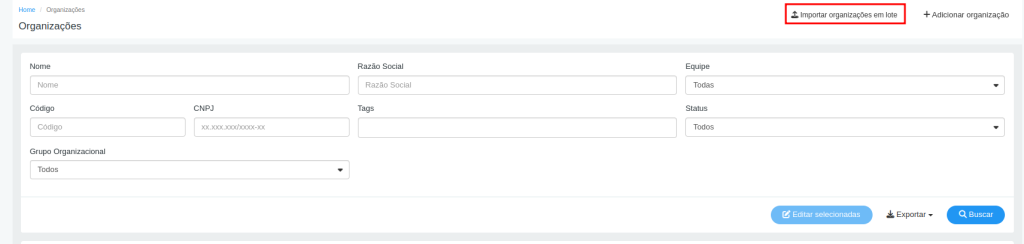
- Será aberta uma nova tela demonstrando algumas informações de utilização do arquivo e seleção do arquivo que será importado.
Após a escolha do arquivo, o Acelerato realizará a importação e caso o arquivo contenha falhas ou inconsistências o sistema informará.